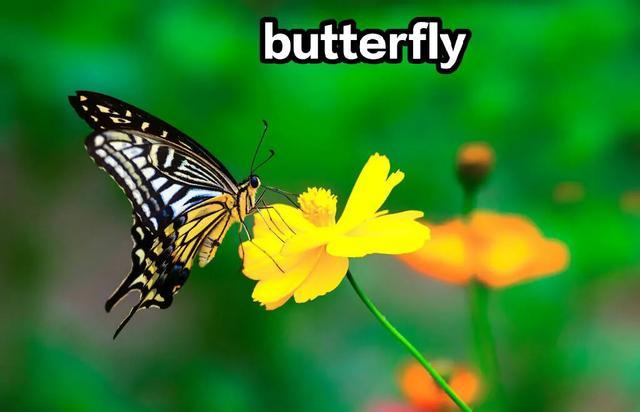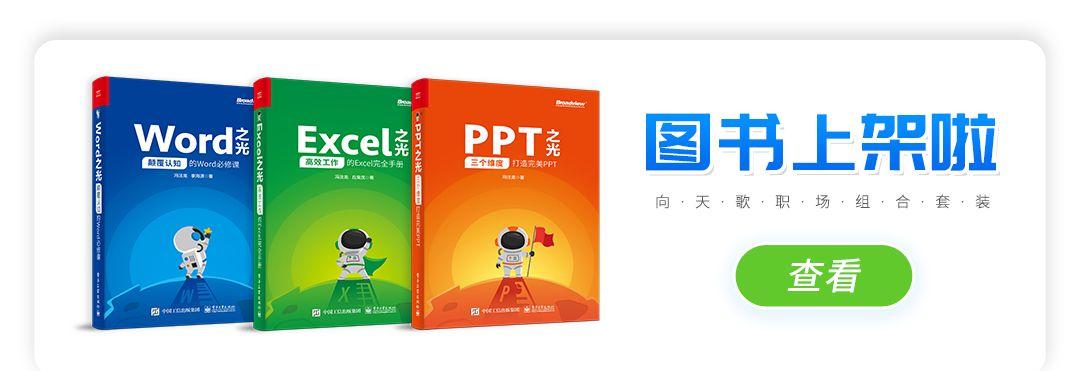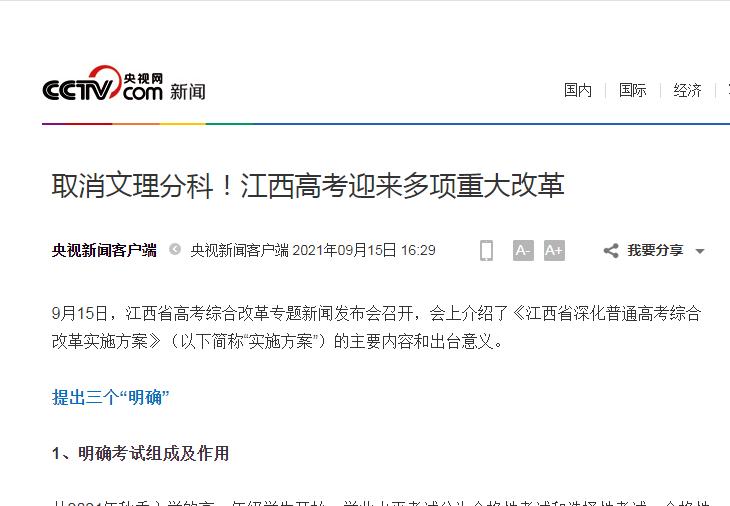效果图:

操作步骤:
打开一张素材图片,执行两次Ctrl J,分别命名为“书”和“放大”。选中“放大”,选择—滤镜—扭曲—球面化,根据实际图片调整数量比例,模式选“正常”。

关闭“背景”、“书”和“放大”的小眼睛使其不可见,新建一个空白图层,命名为“放大镜”。

使用椭圆选框工具做一个圆形当作放大镜镜框,右键“描边”,颜色选择黑色,根据实际图片大小调整宽度像素。

使用矩形选款工具做一个矩形当作放大镜手柄,右键“填充”,颜色选黑色。


新建一个空白图层,命名为“镜面”;选择“放大镜”,使用快速选择工具选中镜框中的选区,选中“镜面”,按D默认前景色为黑色,背景色为白色,执行Ctrl Alt填充背景色;最后Ctrl D取消选区;选中“镜面”和“放大镜”,选择链接图层,这样整个放大镜就做好了。


移动放大镜就会发现,放大镜里面的字被放大了。

为了小伙伴们更加直接的观看效果,小编做了一个动图来展示给大家: